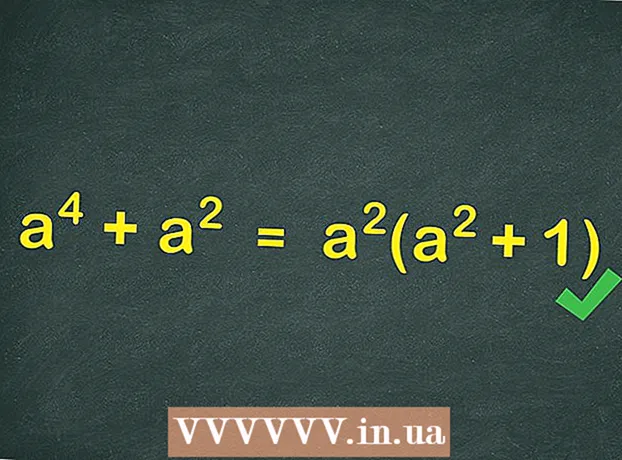نویسنده:
Florence Bailey
تاریخ ایجاد:
28 مارس 2021
تاریخ به روزرسانی:
1 جولای 2024

محتوا
- مراحل
- روش 1 از 4: تعیین مدل لپ تاپ
- روش 2 از 4: تشخیص در ویندوز 7 و قبل از آن
- روش 3 از 4: تشخیص در ویندوز 8 و بالاتر
- روش 4 از 4: در Mac با OSX Yosemite شناسایی کنید
- نکات
- هشدارها
اکثر لپ تاپ های عرضه شده در پنج سال گذشته دارای آداپتور داخلی Wi-Fi هستند. اگر مدل قدیمی تری دارید یا فقط می خواهید از همه چیز مطمئن شوید ، فقط چند کلیک ماوس برای شما کافی است تا متوجه شوید لپ تاپ شما دارای آداپتور WiFi است یا خیر.
مراحل
روش 1 از 4: تعیین مدل لپ تاپ
 1 به پشت لپ تاپ نگاه کنید و شماره مدل را پیدا کنید. شماره مدل باید در پشت لپ تاپ ، شامل اعداد و حروف چاپ شود. آن را روی یک تکه کاغذ بنویسید.
1 به پشت لپ تاپ نگاه کنید و شماره مدل را پیدا کنید. شماره مدل باید در پشت لپ تاپ ، شامل اعداد و حروف چاپ شود. آن را روی یک تکه کاغذ بنویسید. - اگر شماره مدل پشت لپ تاپ نیست ، قاب باتری را بررسی کنید. ممکن است داخل آن چاپ شده باشد.
 2 مدل را در اینترنت جستجو کنید. شماره مدل خود را در یک موتور جستجو وارد کنید و به راحتی می توانید مشخصات لپ تاپ خود را پیدا کنید. از اطلاعات دریافتی ، می توانید دریابید که آیا آداپتور Wi-Fi در لپ تاپ نصب شده است یا خیر.
2 مدل را در اینترنت جستجو کنید. شماره مدل خود را در یک موتور جستجو وارد کنید و به راحتی می توانید مشخصات لپ تاپ خود را پیدا کنید. از اطلاعات دریافتی ، می توانید دریابید که آیا آداپتور Wi-Fi در لپ تاپ نصب شده است یا خیر. - اگر لپ تاپ شما از زمان تولید دستخوش تغییراتی شده است یا دست دوم خریداری شده است ، ممکن است بخواهید از روش دیگری استفاده کنید.
روش 2 از 4: تشخیص در ویندوز 7 و قبل از آن
 1 از منوی "شروع" "کنترل پنل" را باز کنید. منوی استارت در گوشه پایین سمت چپ صفحه کامپیوتر شما قرار دارد. روی دکمه "Start" کلیک کنید تا منو باز شود و سپس "Control Panel" را باز کنید.
1 از منوی "شروع" "کنترل پنل" را باز کنید. منوی استارت در گوشه پایین سمت چپ صفحه کامپیوتر شما قرار دارد. روی دکمه "Start" کلیک کنید تا منو باز شود و سپس "Control Panel" را باز کنید.  2 مدیریت دستگاه را در بخش System and Security پیدا کنید. هنگامی که "کنترل پنل" باز می شود ، به دنبال نمادی با کلمات "System and Security" باشید. روی آن کلیک کنید و سپس "System" را انتخاب کنید. در بخش "سیستم" "مدیر دستگاه" وجود دارد. روی آن کلیک کنید تا باز شود.
2 مدیریت دستگاه را در بخش System and Security پیدا کنید. هنگامی که "کنترل پنل" باز می شود ، به دنبال نمادی با کلمات "System and Security" باشید. روی آن کلیک کنید و سپس "System" را انتخاب کنید. در بخش "سیستم" "مدیر دستگاه" وجود دارد. روی آن کلیک کنید تا باز شود. - وقتی Device Manager را باز می کنید ، ممکن است از شما خواسته شود که گذرواژه سرپرست را وارد کرده یا تصمیم خود را تأیید کنید.
 3 روی "Network adapters" کلیک کنید. Device Manager به شما امکان می دهد لیستی از سخت افزارهای نصب شده در رایانه خود را مشاهده کنید. روی برگه Network Adapters کلیک کنید تا لیستی از تمام آداپتورهای بلوتوث ، اترنت یا Wi-Fi را بیابید.
3 روی "Network adapters" کلیک کنید. Device Manager به شما امکان می دهد لیستی از سخت افزارهای نصب شده در رایانه خود را مشاهده کنید. روی برگه Network Adapters کلیک کنید تا لیستی از تمام آداپتورهای بلوتوث ، اترنت یا Wi-Fi را بیابید.  4 آداپتور WiFi را پیدا کنید. هیچ نام واحد برای آداپتورهای WiFi وجود ندارد ، بنابراین شما باید از طریق لیست به دنبال دستگاهی باشید که شامل کلمات "بی سیم" ، "802.11" یا "WiFi" در نام است.
4 آداپتور WiFi را پیدا کنید. هیچ نام واحد برای آداپتورهای WiFi وجود ندارد ، بنابراین شما باید از طریق لیست به دنبال دستگاهی باشید که شامل کلمات "بی سیم" ، "802.11" یا "WiFi" در نام است. - اگر نام دستگاه ها شامل کلمات "بی سیم" یا "وای فای" نیست ، پس آداپتور بی سیم ندارید.
روش 3 از 4: تشخیص در ویندوز 8 و بالاتر
 1 منوی کناری را در گوشه سمت راست بالای صفحه باز کنید. مکان نما را به گوشه سمت راست بالای صفحه منتقل کرده و از بالا به پایین بکشید. یک منوی جانبی در مقابل شما ظاهر می شود.
1 منوی کناری را در گوشه سمت راست بالای صفحه باز کنید. مکان نما را به گوشه سمت راست بالای صفحه منتقل کرده و از بالا به پایین بکشید. یک منوی جانبی در مقابل شما ظاهر می شود.  2 گزینه ها را باز کنید. بخش "گزینه ها" در انتهای منو قرار دارد. روی آن کلیک کنید تا باز شود.
2 گزینه ها را باز کنید. بخش "گزینه ها" در انتهای منو قرار دارد. روی آن کلیک کنید تا باز شود.  3 به اولین نماد شش موردی که ظاهر می شود نگاه کنید. وقتی روی دکمه Options کلیک می کنید ، منوی کناری پنج زبانه تعاملی را نمایش می دهد که شش نماد در زیر آنها قرار دارد. اولین آیکون از شش آیکون شبیه پنج نوار است که از کوچکترین تا بزرگترین مرتب شده اند. اگر این نماد وجود دارد ، لپ تاپ شما دارای آداپتور Wi-Fi است.
3 به اولین نماد شش موردی که ظاهر می شود نگاه کنید. وقتی روی دکمه Options کلیک می کنید ، منوی کناری پنج زبانه تعاملی را نمایش می دهد که شش نماد در زیر آنها قرار دارد. اولین آیکون از شش آیکون شبیه پنج نوار است که از کوچکترین تا بزرگترین مرتب شده اند. اگر این نماد وجود دارد ، لپ تاپ شما دارای آداپتور Wi-Fi است.
روش 4 از 4: در Mac با OSX Yosemite شناسایی کنید
 1 About This Mac را باز کنید. نشانگر اپل را در گوشه بالا سمت چپ صفحه نمایش دهید. روی آن کلیک کنید تا منوی کشویی باز شود و سپس About This Mac را انتخاب کنید.
1 About This Mac را باز کنید. نشانگر اپل را در گوشه بالا سمت چپ صفحه نمایش دهید. روی آن کلیک کنید تا منوی کشویی باز شود و سپس About This Mac را انتخاب کنید.  2 روی "گزارش سیستم" کلیک کنید. برگه های مختلفی در بالای پنجره About This Mac وجود دارد. در برگه نمای کلی بمانید. دکمه "System Report" را پیدا کرده و روی آن کلیک کنید.
2 روی "گزارش سیستم" کلیک کنید. برگه های مختلفی در بالای پنجره About This Mac وجود دارد. در برگه نمای کلی بمانید. دکمه "System Report" را پیدا کرده و روی آن کلیک کنید.  3 برای مشاهده خلاصه WiFi روی تب Network کلیک کنید. در لیست سمت چپ حرکت کنید تا زبانه Networking را پیدا کنید ، سپس آن را گسترش دهید. روی "Wi-Fi" کلیک کنید.
3 برای مشاهده خلاصه WiFi روی تب Network کلیک کنید. در لیست سمت چپ حرکت کنید تا زبانه Networking را پیدا کنید ، سپس آن را گسترش دهید. روی "Wi-Fi" کلیک کنید.  4 اطلاعات مربوط به آداپتور در بخش "رابط ها" قرار دارد. اگر آداپتور Wi-Fi دارید ، در اینجا ظاهر می شود. در بخش "نوع" ، نام آداپتور شما ارائه می شود ، به عنوان مثال ، "AirPort Extreme" (ممکن است آن را متفاوت نامید).
4 اطلاعات مربوط به آداپتور در بخش "رابط ها" قرار دارد. اگر آداپتور Wi-Fi دارید ، در اینجا ظاهر می شود. در بخش "نوع" ، نام آداپتور شما ارائه می شود ، به عنوان مثال ، "AirPort Extreme" (ممکن است آن را متفاوت نامید). - اگر آداپتور وجود ندارد ، در گوشه سمت راست بالای صفحه ، کنار تاریخ ، یک پیام خطا ظاهر می شود - "Wi -Fi: Device نصب نشده است."
نکات
- در پنجره Device Manager ، می توانید تمام سخت افزارهای نصب شده در رایانه خود را مشاهده کنید.
هشدارها
- دستگاه را جدا نکنید مگر اینکه بدانید در حال انجام چه کاری هستید. اگر هیچ فایل مربوطه در رایانه وجود نداشته باشد ، دستگاه کار نمی کند.